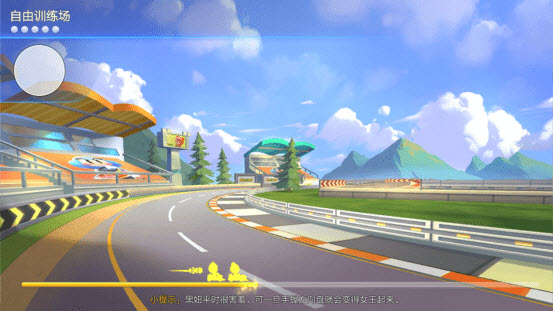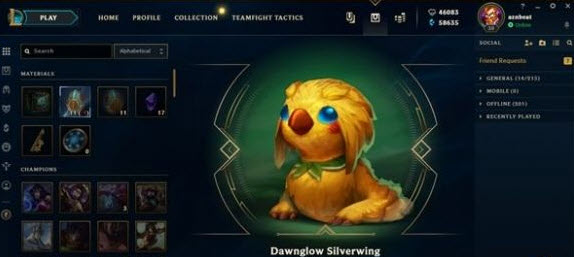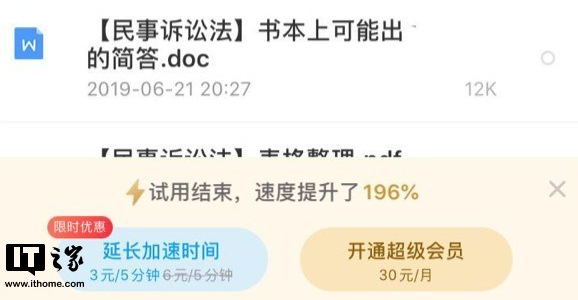iPhone通过WiFi连接电脑的方法
发布时间:2016-08-02 20:26:42作者:知识屋
许多用户都在寻找不使用USB将他们的iPhone连接电脑的方法,其中的原因很多。首先,他们可能不小心弄丢了匹配的USB数据线;其次,需要数据线时发现没有随身携带;最后,他们对USB数据线产生了厌倦,认为这种连接方式太麻烦。不管是哪种原因让您不想再使用USB,而是希望用其他的方式连接,本文即将给您介绍的简单和方便的连接方法一定会帮您解决烦恼。
AirMore – 让iPhone 无线连接电脑
AirMore是一款免费的应用,可以同时支持安卓和iOS系统。它的主要功能是可以让您通过电脑浏览器连接您的iPhone手机。这款软件只有7.44MB,有了它,您可以随意地在网页端管理手机里的数据,轻松地在电脑和手机之间传输文件。您只需要跟着下面的简单步骤做:
下载及安装
在苹果商店(Apple Store)中搜索“AirMore”将其下载并安装到您的iPhone手机中。
访问AirMore功能页
AirMore是一款基于网页的应用,进入它的功能页,您就可以对手机数据进行管理了。在电脑浏览器中输入“airmore.net”,按回车即可进入。或者是先进入产品页面,按上面的提示也可进入功能页。
将iPhone和电脑连接
步骤一:打开手机中的AirMore应用,点击“扫描连接”按钮;
步骤二:扫描电脑界面上加载出来的二维码;
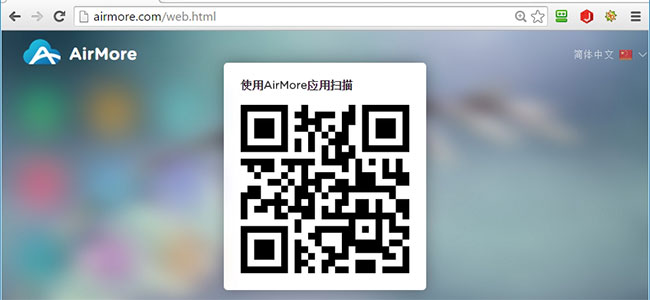
步骤三:当iPhone弹出一个请求连接的窗口时,选择“同意”即可连接。
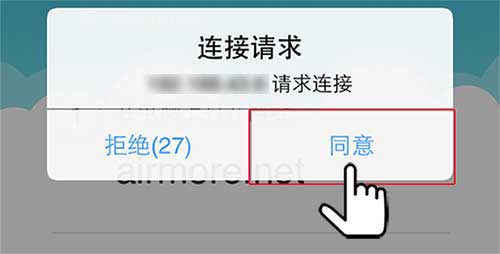
小贴士:为了确保连接成功,请将您的手机和电脑设置在同一个WiFi环境中。
总之,只需这三步您就可以利用WiFi连接iPhone和电脑。连接以后,您便可轻松地徜徉在它的所有功能中。比如,您可以用它在电脑和iPhone间互传媒体文件,或者是在电脑网页端播放手机中的音乐和视频,只要网路流畅,数据将很快被加载成功。
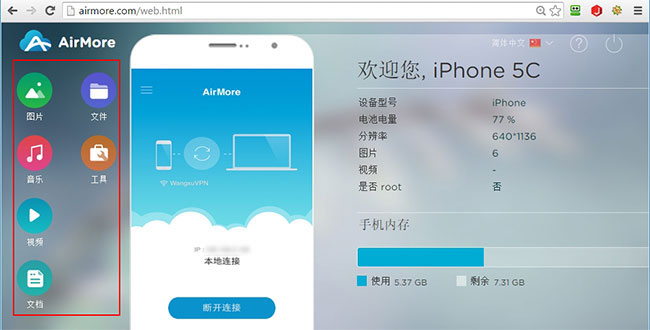
相关攻略
软件推荐
更多 >-
1
 和平精英怎么卡永久爱心特效BUG
和平精英怎么卡永久爱心特效BUG2019-07-26
-
2
龙族幻想玉藻前面具永久真正靠谱的获得方法
-
3
跑跑卡丁车手游自由训练场怎么退出
-
4
云顶之弈恶魔流阵容装备攻略
-
5
龙族幻想偶像流量指数提升方法
-
6
第五人格7月25日更新内容一览
-
7
龙族幻想手游NPC炼金部位置介绍
-
8
龙族幻想充值遇到错误乱码解决方法
-
9
300自走棋高胜率阵容分享
-
10
iphone苹果手机怎么玩云顶之弈